|
BRISE D'ÉTÉ
 BREZZA ESTIVA BREZZA ESTIVA

Grazie Joanne per il permesso di tradurre i tuoi tutorial.

qui puoi trovare qualche risposta ai tuoi dubbi.
Se l'argomento che ti interessa non è presente, ti prego di segnalarmelo.
Per tradurre il tutorial ho usato CorelX, ma può essere eseguito anche con le altre versioni di PSP.
Dalla versione X4, il comando Immagine>Rifletti è stato sostituito con Immagine>Capovolgi in orizzontale,
e il comando Immagine>Capovolgi con Immagine>Capovolgi in verticale.
Nelle versioni X5 e X6, le funzioni sono state migliorate rendendo disponibile il menu Oggetti.
Nell'ultima versione X7 sono tornati i Comandi Immagine>Rifletti e Immagine>Capovolgi, ma con nuove differenze.
Vedi la scheda sull'argomento qui
 traduzione in inglese/english translation qui traduzione in inglese/english translation qui
Occorrente:
Materiale qui
Per il tube grazie Mina.
Il resto del materiale non è firmato.
(in questa pagina trovi i links ai siti dei creatori di tubes)
Filtri:
in caso di dubbi, ricorda di consultare la mia sezione filtri qui
Graphics Plus - Cross Shadow qui
Filters Unlimited 2.0 qui
Penta.com - Jeans qui
I filtri Graphics Plus e Penta.com si possono usare da soli o importati in Filters Unlimited
(come fare vedi qui)
Se un filtro fornito appare con questa icona  deve necessariamente essere importato in Filters Unlimited. deve necessariamente essere importato in Filters Unlimited.
Animation Shop qui

non esitare a cambiare modalità di miscelatura e opacità secondo i colori utilizzati.
Metti il preset Emboss 3 nella cartella Impostazioni predefinite.
Apri la maschera in PSP e minimizzala con il resto del materiale,
tranne l'animazione che ti servirà in Animation Shop.
1. Imposta il colore di primo piano con #ecade0,
e il colore di sfondo con #8a5a82.
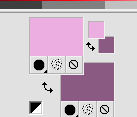
2. Apri una nuova immagine trasparente 800 x 600 pixels.
Selezione>Seleziona tutto.
Apri l'immagine delle nuvole e vai a Modifica>Copia.
Torna al tuo lavoro e vai a Modifica>Incolla nella selezione.
Selezione>Deseleziona.
3. Effetti>Plugins>Filters Unlimited 2.0 - Noise Filters - Noisy Shift, con i settaggi standard.
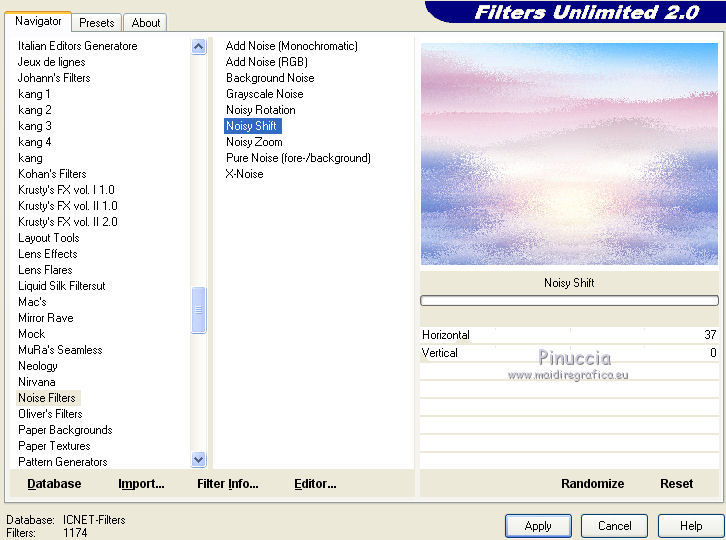
4. Effetti>Filtro definito dall'utente, seleziona il preset Emboss 3 e ok.

5. Livelli>Duplica.
Immagine>Capovolgi.
6. Livelli>Nuovo livello maschera>Da immagine.
Apri il menu sotto la finestra di origine e vedrai la lista dei files aperti.
Seleziona la maschera 7c52291f379...

Livelli>Unisci>Unisci gruppo.
7. Effetti>Filtro definito dall'utente, seleziona il preset Emboss 3 e ok.

8. Effetti>Effetti di immagine>Scostamento.
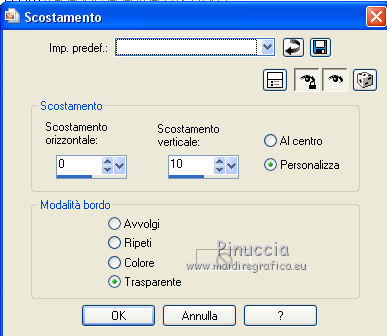
9. Apri il tube del paesaggio e vai a Modifica>Copia.
Torna al tuo lavoro e vai a Modifica>Incolla come nuovo livello.
Immagine>Ridimensiona, al 110%, tutti i livelli non selezionato.
10. Effetti>Effetti di immagine>Scostamento.
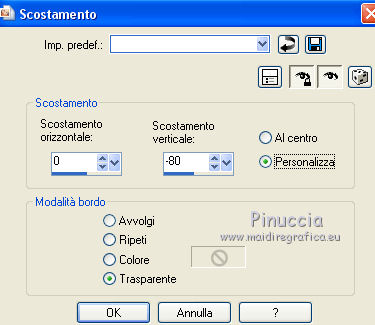
Livelli>Duplica.
11. Apri il tube della donna e vai a Modifica>Copia.
Torna al tuo lavoro e vai a Modifica>Incolla come nuovo livello.
Immagine>Ridimensiona, all'85%, tutti i livelli non selezionato.
12. Effetti>Effetti di immagine>Scostamento.
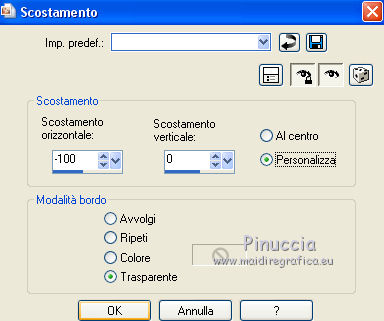
Regola>Messa a fuoco>Metti a fuoco.
13. Effetti>Effetti 3D>Sfalsa ombra.
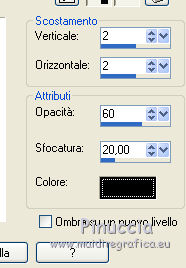
14. Apri il file di testo "Brise d'été" e vai a Modifica>Copia.
Torna al tuo lavoro e vai a Modifica>Incolla come nuovo livello.
Spostalo  in alto a destra. in alto a destra.
15. Firma il tuo lavoro su un nuovo livello.
Se aggiungi il watermark dell'autore (da mettere in modalità Luce diffusa),
non dimenticare di aggiungere anche quello del traduttore.
16. Livelli>Unisci>Unisci tutto.
17. Immagine>Aggiungi bordatura, 1 pixel, simmetriche, colore nero.
Immagine>Aggiungi bordatura, 2 pixels, simmetriche, colore chiaro.
Immagine>Aggiungi bordatura, 40 pixels, simmetriche, colore scuro.
Immagine>Aggiungi bordatura, 2 pixels, simmetriche, colore chiaro.
Immagine>Aggiungi bordatura, 1 pixel, simmetriche, colore nero.
18. Attiva lo strumento Bacchetta magica 
e clicca nel bordo di 40 pixels per selezionarlo.
19. Effetti>Plugins>Penta.com - Jeans, con i settaggi standard.
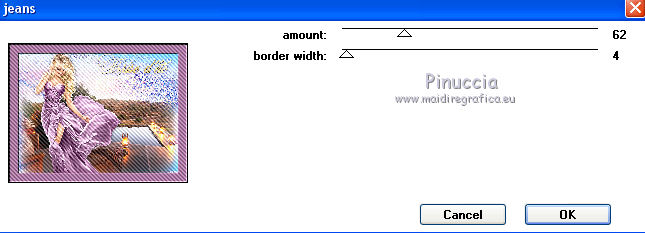
Regola>Messa a fuoco>Accentua messa a fuoco.
20. Effetti>Effetti 3D>Smusso a incasso.
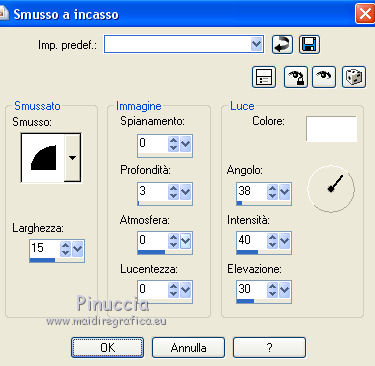
21. Effetti>Plugins>Graphics Plus - Cross Shadow.
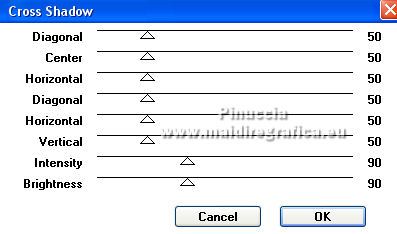
Selezione>Deseleziona.
22. Modifica>Copia Speciale>Copia Unione.
Apri Animation Shop e vai a Modifica>Incolla>Incolla come nuova animazione.
Modifica>Duplica, e ripeti finché non avrai ottenuto una animazione composta da 37 fotogrammi.
Clicca sul primo fotogramma per selezionarlo.
Modifica>Seleziona tutto.
23. Apri l'animazione delle farfalle, anche questa composta da 37 fotogrammi.
Modifica>Seleziona tutto.
Modifica>Copia.
24. Attiva il tuo lavoro e vai a Modifica>Incolla>Incolla nel fotogramma selezionato.
Posiziona l'animazione senza cliccare e, quando avrai trovato la posizione corretta
(per il mio esempio vedi sotto)
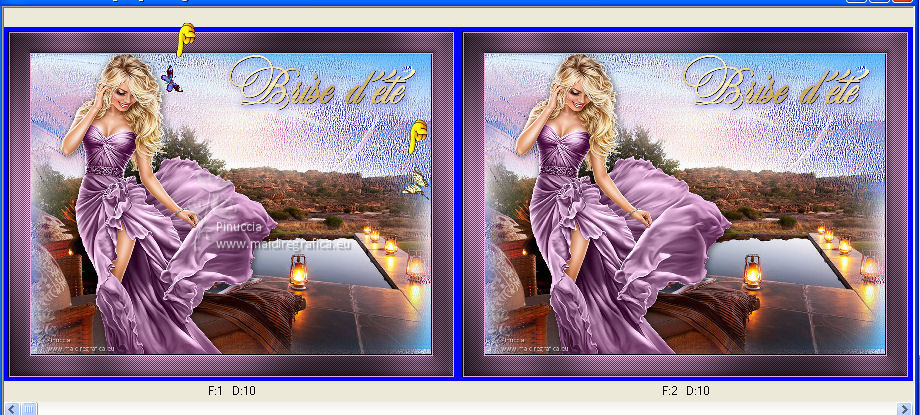
Clicca con il tasto sinistro del mouse per applicare.
25. Controlla il risultato cliccando su Visualizza 
e salva in formato gif.
Versione con tube di Nikita (il paesaggio è mio)


Le vostre versioni. Grazie

Tosca dei gatti

Puoi scrivermi se hai problemi o dubbi, o trovi un link che non funziona, o soltanto per un saluto.
15 Settembre 2021

|

 traduzione in inglese/english translation qui
traduzione in inglese/english translation qui